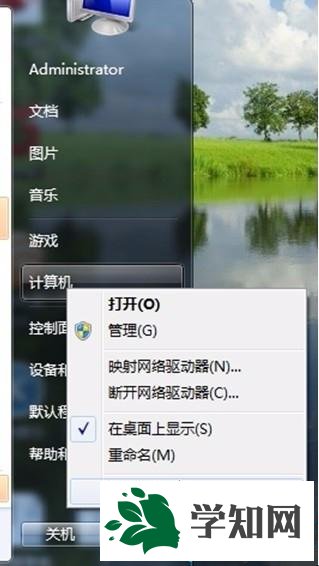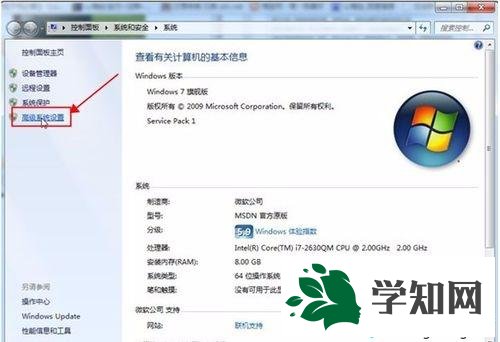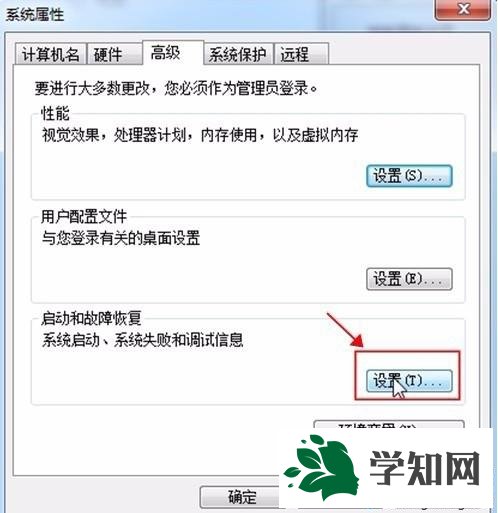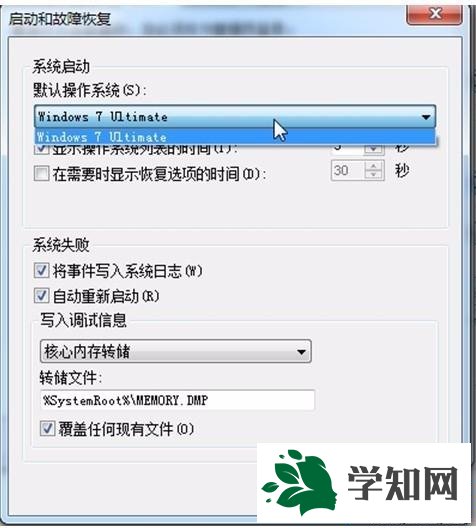有一些用户由于某些需要,会给
电脑安装
双系统,双系统的电脑在开机启动时需要手动选择要进入的系统,如果目前只需要使用其中一个系统,那么每次开机都要手动选择就很麻烦,这时候我们可以设置优先启动项。下面小编教大家双系统电脑设置默认系统的方法。
双系统安装方法:双系统安装教程win7 win10
双
html' target='_blank'>
系统设置默认操作系统步骤如下:1、单击“开始”,鼠标移动到“
计算机”上右键单击选“属性”;
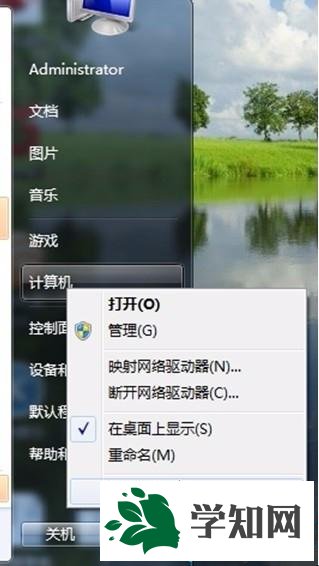
2、单击弹出的“系统”对话框左侧菜单中的“高级系统设置”;
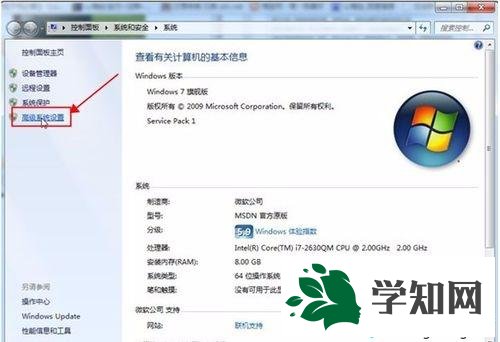
3、在弹出的“系统属性”对话框的“高级”标签中找到“启动和故障恢复”框中的“设置”按钮,并点击它;
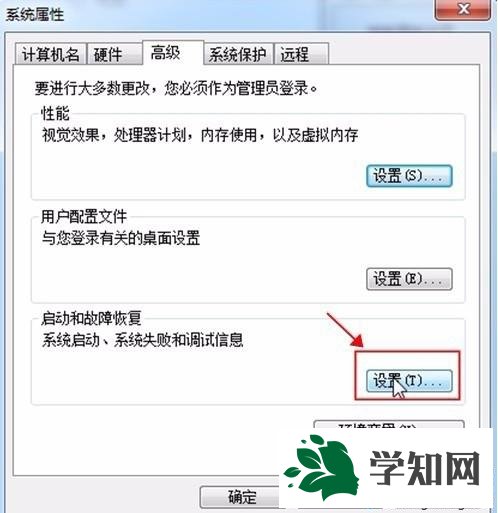
4、在弹出的“启动和故障恢复”对话框中找到“默认操作系统”,在其下面有一个操作系统选择的一个“倒三角”,点击并选择默认的操作系统,然后点“确定”按钮完成设置。
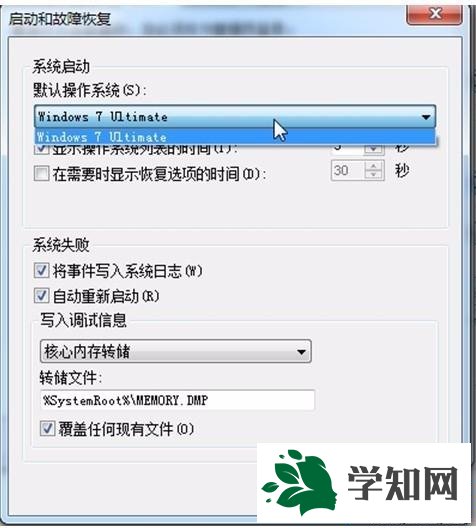
以上就是双系统电脑设置默认操作系统启动项的方法,按照上面步骤设置之后,之后启动电脑就不需要选择启动系统,而是默认启动你设置的系统。
系统操作技巧